Со временем у любого пользователя iPad возникает желание удалить какое-либо приложение, ведь так или иначе память забивается и для того, чтобы установить что-нибудь новенькое нужно удалить старые программы. Это первая причина, а вторая состоит в том, что пользоваться iPad будет очень неудобно, когда на экране одновременно располагается множество иконок, среди которых очень трудно отыскать то, что необходимо. В этой статье вы узнаете как удалить приложение с айпада.
Существует три наиболее простых способа:
- Быстрый для одиночного удаления;
- Через настройки для массового удаления;
- При помощи компьютера.
Заранее предупреждаем вас о том, что удалить можно будет лишь те приложения, которые вы загружали сами, стандартные убрать никак нельзя.
Быстрый способ
Данный метод отлично пойдет в тех случаях, когда нужно удалить всего несколько программ. Пользователь должен кликнуть на иконку, а затем продержать так палец от 5 до 10 секунд, но в некоторых случаях может быть и дольше. Это зависит от модели устройства, а также от текущей прошивки. В результате иконки должны задрожать. Сразу после этого каждое приложение, которое можно удалить будет обладать черным крестиком в верхнем левом углу.
Нажимаем на него, после чего откроется всплывающее окошко. Если вы точно уверены в своих действиях, то клацайте на «Удалить». Сразу после этого приложение будет полностью стерто из памяти.
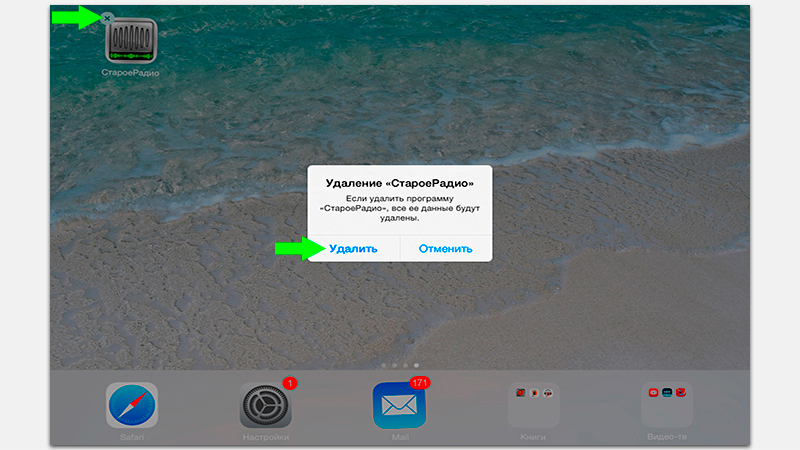
Удаление при помощи настроек
Это способ интересен тем, что позволяет за раз удалить все ненужные приложения. Это очень удобно и эффективно, ведь убирать все по отдельности достаточно долго и проблематично. Кроме того таким образом вы сумеете увидеть какие программы занимают больше всего места.
Переходим в настройки iPad, в появившемся меню ищем с левой стороны «Основные» и затем следуем по маршруту «Статистика» => «Хранилище». Теперь пользователю нужно немного подождать. После небольшой паузы на экране отобразятся приложения, которые есть на устройстве. Все будет удобно отсортировано по занимаемому пространству, самое тяжелое приложение будет находится вверху.
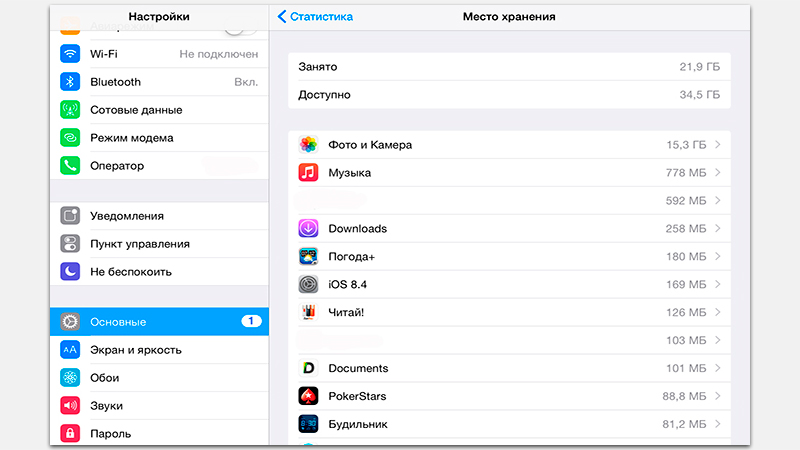
Если хранится очень много программ, то все сразу они не отобразятся. Понадобится кликнуть на «показать все», а в открывшемся окошке отметить программы, которые вам не нужны. После того, как вы всё отметили отобразится надпись «Удалить приложения», легонько клацаем на нее. Далее понадобится подтвердить свои действия, после чего программы удалятся вместе со всеми данными и кэшем.
Удаление через компьютер
Это самый «сложный», но в тоже время эффективный метод. Для этого способа понадобится iTunes, скачать который очень легко. Подойдет и альтернатива — iTools, которую разработали в Гонконге. Подсоединяем iPad к ПК и дожидаемся пока устройство определится. После этого должно появится окошко о том, что подсоединено новое устройство, но если его нет то можно найти его в списке подключенных устройств. Сделать это можно через «Мой компьютер».
— Регулярная проверка качества ссылок по более чем 100 показателям и ежедневный пересчет показателей качества проекта.
— Все известные форматы ссылок: арендные ссылки, вечные ссылки, публикации (упоминания, мнения, отзывы, статьи, пресс-релизы).
— SeoHammer покажет, где рост или падение, а также запросы, на которые нужно обратить внимание.
SeoHammer еще предоставляет технологию Буст, она ускоряет продвижение в десятки раз, а первые результаты появляются уже в течение первых 7 дней. Зарегистрироваться и Начать продвижение
Теперь вы должны открыть вкладку «Программы», после чего вам станут доступны все возможные действия.
- Если задача стоит в удаление одного-двух приложений, то жмем «Удалить» напротив нужной программы и подтверждаем действие.
- В случае массового удаления ставим возле лишнего приложения галочку, после чего напротив программы появится надпись «Будет выполнено». После выбора всех необходимых элементов понадобится нажать клавишу «Применить». Произойдет синхронизация iPad с компьютером и все выбранные приложения удалятся.
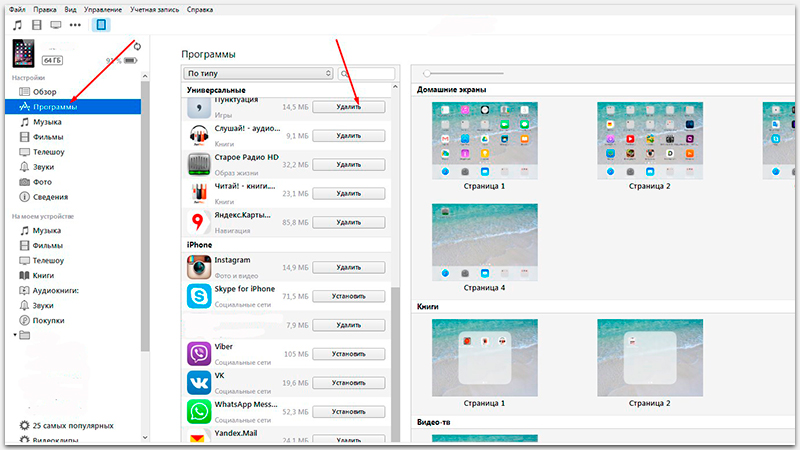
А если приложение не получилось удалить?
Иногда иконки не дрожат при нажатии, вне зависимости от того сколько удерживаешь палец. А бывает, что дрожат, но крестик для удаления не видно. Иногда при удалении с ПК, приложение вроде удаляется, а когда берешь в руки iPad, то видишь, что оно осталось. Это не ошибка, просто в системе может быть включено ограничение, которое не дает удалить софт. Исправить это достаточно легко, нужно только помнить свой пароль.
Переходим в настройки, а там «Основные». Клацаем на «Ограничения», после чего вводим действительный пароль. Затем появится окошко, в котором необходимо разрешить удаление. Теперь все должно нормально удаляться.
Бывает так, что и это не помогает, хотя пользователь прошел через все, что мы писали выше. Есть лишь одно объяснение, игра или программа весит свыше 20 ГБ. Удалить такое можно будет лишь одним методом, отключаем iPad от интернета, а затем убираем данный элемент любым из вышеперечисленных способов, который вам будет наиболее удобен.




Как убрать в напоминаниях на айпаде список запланированных дел?